Muziek toevoegen aan PowerPoint-diavoorstelling om uw volgende presentaties te upgraden
Een presentatie bekijken kan saai zijn. Zeker als je alleen de stem van de spreker of presentator hoort. Door achtergrondmuziek aan uw diavoorstelling toe te voegen, kunt u de boel opvrolijken. Maar niet alle gebruikers weten hoe ze een PowerPoint-diavoorstelling met muziek en afbeeldingen moeten maken. Als u een van degenen bent die niet weet hoe u bij ons aan het juiste adres bent. Dit artikel dat u leest, behandelt alles wat u moet weten over het toevoegen van muziek aan uw PowerPoint-diavoorstellingen. In het begin kan het moeilijk zijn, maar zoals iedereen zegt: oefening baart kunst.
Hieronder vindt u gedetailleerde stappen over hoe u dit kunt doen voeg muziek toe aan uw PowerPoint-diavoorstelling zodat je het beter begrijpt.
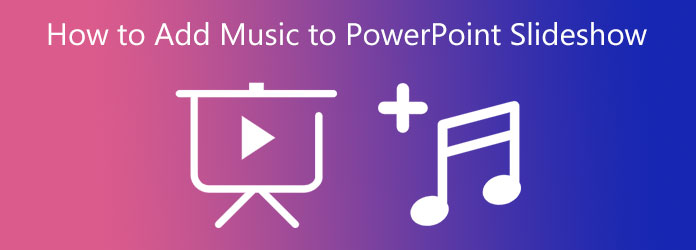
Volg deze stapsgewijze handleiding om snel te leren hoe u een diavoorstelling met afbeeldingen kunt maken op PowerPoint met muziek. Dit maakt uw volgende presentaties spannender.
Open eerst PowerPoint en maak een nieuwe lege dia. Kies het gewenste ontwerp en voeg vervolgens tekst of afbeeldingen toe aan de beschikbare ruimte. Ga daarna naar de Animaties sectie. Selecteer het gewenste animatie-effect van uw presentatie om deze visueel beter te maken.
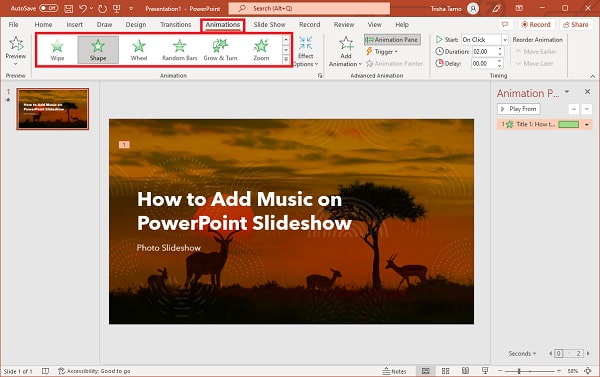
Om geluidseffecten aan uw presentatie toe te voegen, klikt u op de Animatievenster knop. Er verschijnt een menupaneel aan de rechterkant van het toepassingsvenster. Vanaf daar tikt u op de pijl-omlaag en selecteert u Effectopties zodat u kunt beginnen met het invoegen van geluiden.
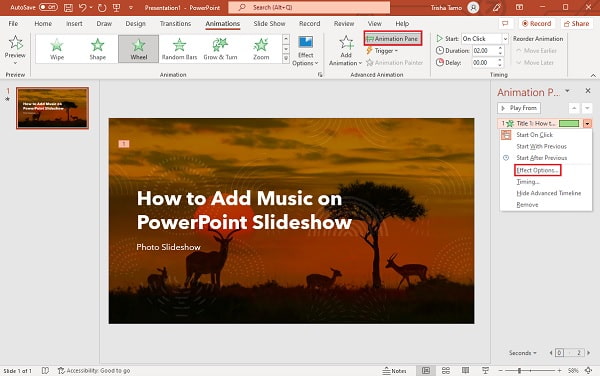
Er verschijnt een nieuw pop-upvenster voor muziek toevoegen aan uw diavoorstelling. Tik naast Geluid op de vervolgkeuzelijst waaruit u kunt kiezen uit de standaardgeluidseffecten. U kunt de timing van de geluidseffecten aanpassen, zodat deze synchroniseren met de tekst of afbeeldingen.
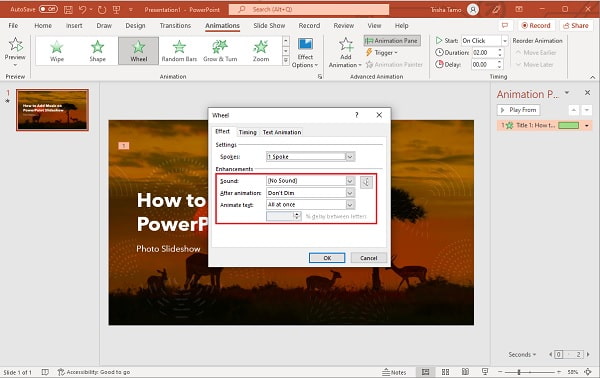
Als u de standaardgeluiden niet wilt, kunt u uw eigen muziek aan uw diavoorstelling toevoegen. Gebruik de vervolgkeuzelijst ernaast Geluid, scroll naar beneden totdat je het ziet Andere geluiden keuze. Nadat u op de genoemde optie heeft geklikt, wordt u doorgestuurd naar uw bestandsmappen. Kies de gewenste muziek om in uw diavoorstelling in te voegen.
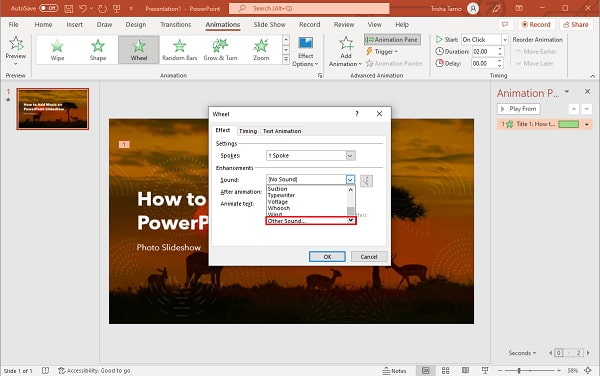
En zo maak je een PowerPoint slideshow met muziek. Helaas is het gebruik van PowerPoint om diavoorstellingen te maken al achterhaald. Er zijn programma's die diavoorstellingen kunnen maken met betere functies en aanpassingen. Voor het volgende deel zullen we een programma aanbevelen dat efficiënt diavoorstellingen met muziek kan maken in plaats van PowerPoint.
Bluraycopy's Video Converter Ultimate is een alles-in-één oplossing waarmee u beter diavoorstellingen met muziek kunt maken dan PowerPoint. Dit gratis te downloaden programma kan worden gedownload op Windows- en Mac-apparaten. U kunt diavoorstellingen maken met de MV-functie, dezelfde functie voor het maken van muziekvideo's. U kunt thema's selecteren die geschikt zijn voor gelegenheden zoals verjaardagen, bruiloften en feestdagen. Bovendien zijn er diavoorstellingseffecten die perfect zijn voor presentaties, lezingen en zakelijke voorstellen. Met deze tool voegt u moeiteloos foto's, teksten en achtergrondmuziek toe, waardoor uw diavoorstellingen aantrekkelijker worden. Afgezien van de functie voor het maken van diavoorstellingen, zijn er tools in dit programma opgenomen, zoals bestandsconversie, dvd-ripper, collagemaker en nog veel meer.
Belangrijkste kenmerken:
Hier vindt u een gedetailleerde handleiding over hoe u met deze tool muziek aan uw diavoorstelling kunt toevoegen.
Om te beginnen kunt u het programma verkrijgen door op de knop te klikken Downloaden knop hierboven. Ga door met het installeren op uw bureaublad. Nadat u het hebt gedownload en op uw bureaublad geïnstalleerd, gaat u verder met het starten van het programma. Selecteer in de hoofdinterface het MV functie in het bovenste gedeelte van het programma om te beginnen met het maken van een diavoorstelling.
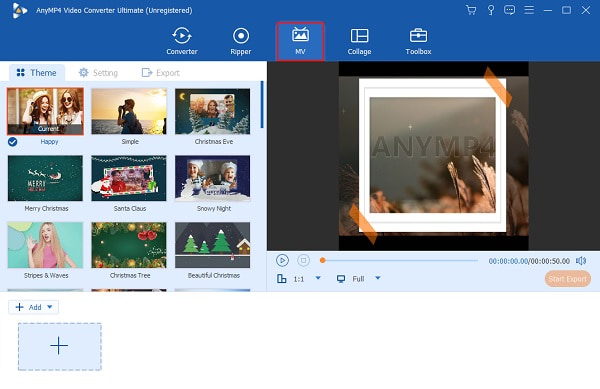
Onder de MV functie, zie je thema's die je kunt gebruiken diavoorstellingen maken en pas uw diavoorstellingen verder aan. Onder de interface bevindt zich een +Toevoegen knop voor het toevoegen van foto's of video's aan uw diavoorstelling. Klik op de genoemde knop om afbeeldingen en video's vanaf uw pc toe te voegen.

Druk nu op de Instelling tabblad om muziek toe te voegen. Daarna kunt u de originele track behouden of de audio op de Audio bestand deel. Naast Achtergrondmuziek, tik op de vervolgkeuzelijst en klik op de Toevoegen knop om te beginnen met het integreren van uw favoriete muziek voor uw diavoorstelling.
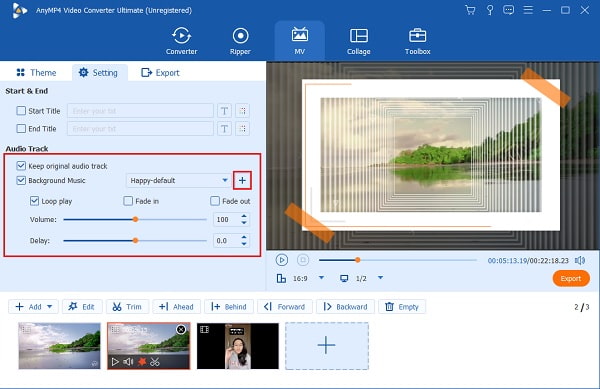
Klik op het tabblad Exporteren voor de laatste aanpassingen van uw project. In dit gedeelte kunt u de bestandsnaam, het formaat, de resolutie en de framesnelheid van de video wijzigen. In Formaat, kunt u MP4, MOV, GIF, enz. kiezen voor het uiteindelijke uitvoerformaat. Voor OplossingGebruik de vervolgkeuzelijst om de videoresolutie te wijzigen van 720 in 4K HD. Vergeet niet de bestandsuitvoerlocatie te kiezen, zodat u de diavoorstelling snel kunt vinden. druk de Start exporteren knop om het exportproces te starten.

Welke audioformaten ondersteunt PowerPoint?
De audioformaten die Powerpoint ondersteunt zijn WAV, MP3, WMA, MIDI, AIFF en AU. Als je een programma wilt dat meer audioformaten ondersteunt, kun je dit gebruiken Bluraycopy's Video Converter Ultimate, omdat het andere audioformaten ondersteunt, zoals FLAC, AC3, AAC, MP2, DTS, enz.
Zijn online makers van diavoorstellingen veilig?
Ja. Er is een andere manier om muziek aan uw diavoorstelling toe te voegen. Volg onderstaande stappen.
Op de Invoegen tabblad, selecteer Audio, waarmee automatisch uw map Bestand wordt geopend.
Zoek het muziekbestand dat u wilt gebruiken en selecteer vervolgens Open.
Kiezen Speel op de achtergrond om de audio automatisch op de achtergrond af te spelen terwijl u uw diavoorstelling presenteert.
Kun je meerdere nummers aan PowerPoint toevoegen?
Ja. U kunt meerdere nummers toevoegen aan verschillende diapanelen van uw Powerpoint-presentatie om deze leuker te maken. Deze functie is alleen beschikbaar voor de 2010 en latere versies van Microsoft PowerPoint.
Om het geheel af te ronden, kunt u nu eenvoudig muziek aan een PowerPoint-diavoorstelling toevoegen. U realiseert zich ook dat PowerPoint alleen basisbewerkingen voor diavoorstellingen kan uitvoeren. U kunt er daarom altijd op vertrouwen Bluraycopy's Video Converter Ultimate als u een professionele diavoorstelling wilt maken. Naast het maken van diavoorstellingen zijn er nog andere handige hulpmiddelen in dit programma opgenomen die u voor toekomstige referenties kunt gebruiken.
Meer lezen
Een diavoorstelling maken op de iPhone met behulp van 3 effectieve methoden
Hier leest u hoe u op de beste en meest efficiënte manier een diavoorstelling op de iPhone kunt maken. Deze drie methoden kunnen u zeker helpen een expert te worden in het maken van diavoorstellingen.
Canva Slideshow Review: online ontwerptool voor beginners
Uitgebreide recensie van de maker van Canva-diavoorstellingen. Alles wat je wilt weten over deze succesvolle online ontwerptool voor beginnende ontwerpers vind je in deze reviewpost.
Ongelooflijke manieren om een verbluffende fotodiavoorstelling te maken op de Mac
Bekijk dit bericht en leer hoe u diavoorstellingen met afbeeldingen kunt maken met behulp van de praktische maar ongelooflijke programma's. Voltooi deze klus en word vaardig in het maken van diavoorstellingen.
6 beste gratis makers van videodiavoorstellingen offline en online
Lees dit bericht voor meer informatie over deze gratis makers van videodiavoorstellingen. Met de meegeleverde tools kunt u op efficiënte wijze en met weinig tot geen moeite videodiavoorstellingen maken.